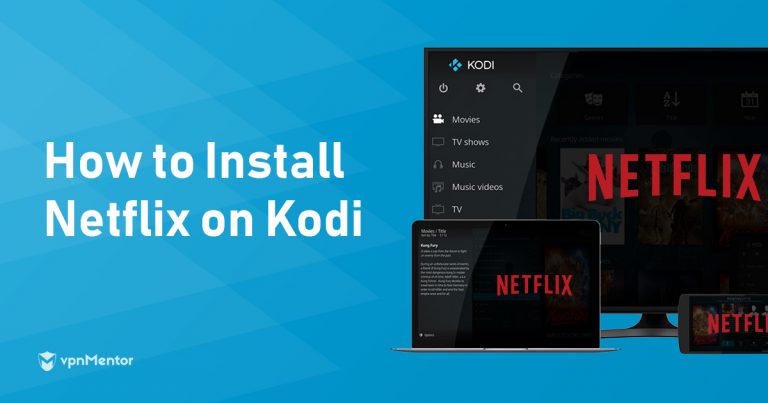
vizionarea Netflix pe Kodi poate fi o provocare – mai ales că linkul către depozitul alelec, unde suplimentul ar putea fi găsit în trecut, nu mai funcționează. Din fericire, nu aveți nevoie de acel link pentru a accesa Netflix pe cea mai recentă versiune de Kodi.
în timp ce Kodi 18 Leia este încă în testare beta – ceea ce înseamnă că ar putea fi instabil – oferă acces fără probleme la Netflix și o soluție simplă pentru linkul de depozit rupt.
în acest articol vă prezentăm cum să adăugați Netflix la Kodi 18 Leia și să explicați de ce ar trebui să utilizați un VPN pentru a realiza acest lucru.
Ghid Rapid: Cum se instalează Netflix pe Kodi 18 Leia
- instalați un VPN de înaltă calitate cu servere în SUA și conectați-vă. Vă recomandăm NordVPN pentru acest lucru.
- actualizați Kodi la versiunea 18 dacă nu ați făcut-o deja, apoi descărcați fișierul zip plugin Netflix.
- deschideți Kodi și instalați fișierul zip, apoi conectați-vă la Netflix și bucurați-vă!
începe vizionarea acum!
De ce aveți nevoie de un VPN și ce să căutați
este posibil să integrați Netflix în Kodi 18 Leia fără un VPN. Cu toate acestea, acest lucru înseamnă că puteți accesa Netflix doar din regiunea dvs; ceea ce înseamnă că puteți pierde cele mai recente versiuni și alte conținuturi care ar putea să nu fie disponibile în regiunea dvs. din cauza restricțiilor de licențiere. Accesarea Kodi și Netflix fără VPN pune, de asemenea, conexiunea dvs. în pericol de hackeri, viruși, malware și supraveghere.
cu toate acestea, nu toate VPN-urile pot ocoli blocurile VPN încăpățânate pe care Netflix le are în vigoare. Dintre cei care pot, puțini pot crea conexiunea rapidă și sigură de care aveți nevoie pentru a accesa cu succes Netflix în orice regiune. Pentru a realiza acest lucru, aveți nevoie de un VPN care are următoarele caracteristici:
- capacitatea de a ocoli blocurile VPN
- serverele din regiunea Netflix pe care doriți să o accesați – serverele din SUA sunt obligatorii dacă doriți cele mai recente emisiuni și lansări
- viteze rapide pentru a reduce riscul de tamponare și așteptări lungi pentru conexiuni
- securitate excelentă, inclusiv criptarea AES și o politică fără logare
- servicii accesibile pentru clienți-doar în cazul în care aveți nevoie pentru un VPN care vă poate oferi toate acestea și multe altele, nu ratați lista noastră cu cele mai bune VPN – uri pentru streaming Kodi.
cum se instalează Netflix pe Kodi: un ghid pas cu pas
cea mai recentă versiune a Kodi este acum în testare beta. Kodi 18 Leia oferă o serie de funcții noi, inclusiv o construcție dedicată pe 64 de biți Pentru Windows și liste de redare inteligente pentru Android.desigur ,cu Kodi 18 încă în versiune beta, există posibilitatea unor bug-uri ocazionale, upgrade-uri și modificări. Deci, de ce descărcați versiunea 18?
dacă rulați versiunea 17 cu Netflix deja integrat și funcțional, atunci nu este nevoie, decât dacă doriți să fiți în fruntea testării unui produs nou. Cu toate acestea, dacă sunteți nou la Kodi sau nu ați adăugat încă Netflix la versiunea dvs. de Kodi, atunci imaginea este foarte diferită.
integrarea Netflix în Kodi 17 ca supliment necesită acces la depozitul alelec. Din păcate, linkul către acest depozit nu mai funcționează – lăsând utilizatorii fără nicio modalitate de a accesa suplimentul. Cu toate acestea, cu versiunea 18, există o soluție care vă permite să accesați fișierele zip de care aveți nevoie.
Pasul 1: Instalați un VPN de înaltă calitate
alegeți un VPN de înaltă calitate care îndeplinește cerințele stabilite mai sus. Înscrieți-vă, descărcați software-ul pe dispozitivul pe care doriți să îl utilizați pentru vizionarea Netflix prin Kodi și conectați-vă la un server din SUA. Vă recomandăm NordVPN pentru viteza, capacitatea de a accesa Netflix și alte servicii de streaming populare și securitatea de neegalat.
Pasul 2: Descărcați Kodi 18 Leia
dacă nu aveți deja instalat Kodi, accesați site-ul web Kodi, faceți clic pe Descărcare, apoi faceți clic pe sistemul de operare sau pe dispozitiv.
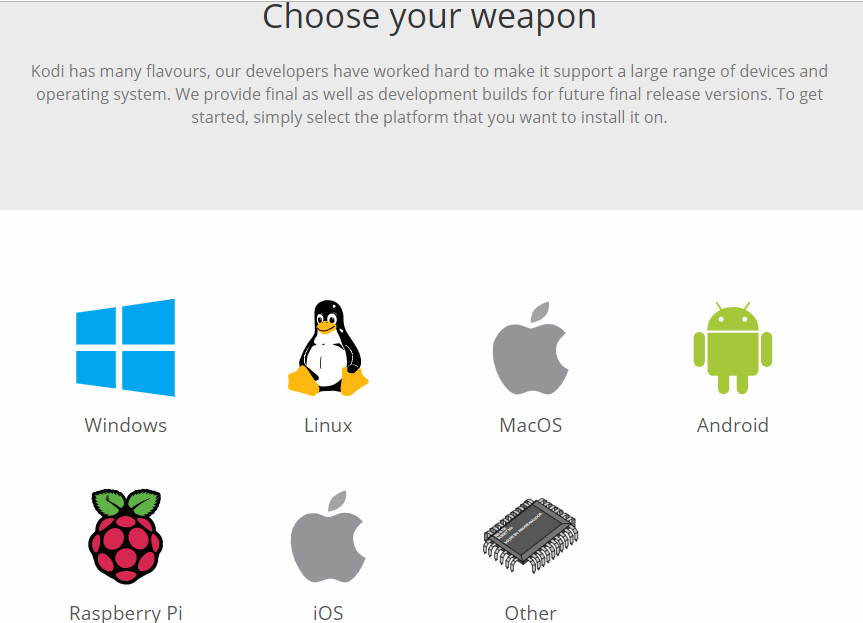
În ecranul următor, faceți clic pe fila Pre-lansare, faceți clic pe pictograma pentru instalatorul potrivit pentru sistemul dvs. de operare și urmați instrucțiunile de pe ecran.
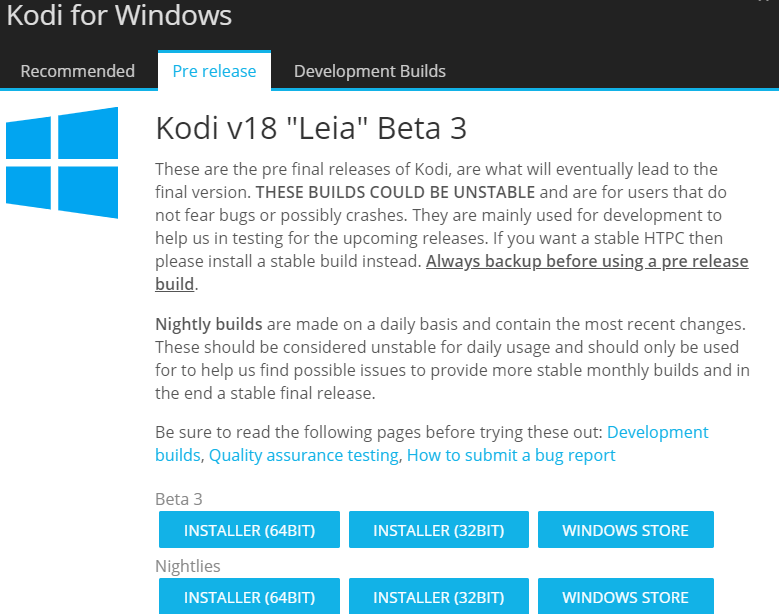
Dacă aveți deja instalat Kodi 17, urmați aceiași pași pentru a vă actualiza serviciul la Kodi 18.
Pasul 3. Descărcați fișierul zip plugin Netflix
pentru a integra Netflix în Kodi 18, aveți în continuare nevoie de fișierele pluginului – le puteți descărca aici. După ce ați descărcat fișierele, salvați-le pe dispozitiv și asigurați-vă că vă amintiți unde le-ați pus.
Pasul 4. Deschideți Kodi și instalați fișierul zip
înainte de a instala fișierul zip, trebuie să faceți câteva modificări la setările de pe Kodi. Pentru a face acest lucru, mergeți în colțul din stânga sus și faceți clic pe Setări. Accesați Setări Sistem – Mod Expert-suplimente. Odată ajuns acolo, porniți ‘Surse necunoscute’. Acest lucru vă permite să instalați suplimente terțe.
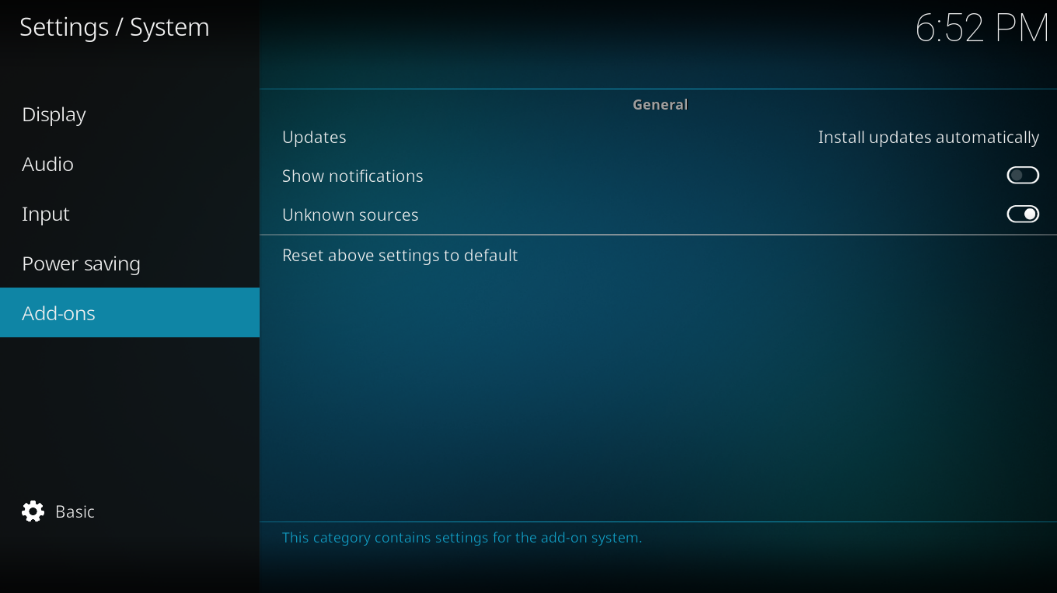
apoi, reveniți la ecranul de pornire, faceți clic pe suplimente, selectați suplimentele mele, apoi faceți clic pe fluxul de intrare Video Player. Derulați în jos și activați Inputstream Adaptive și RTMP Inputstream.
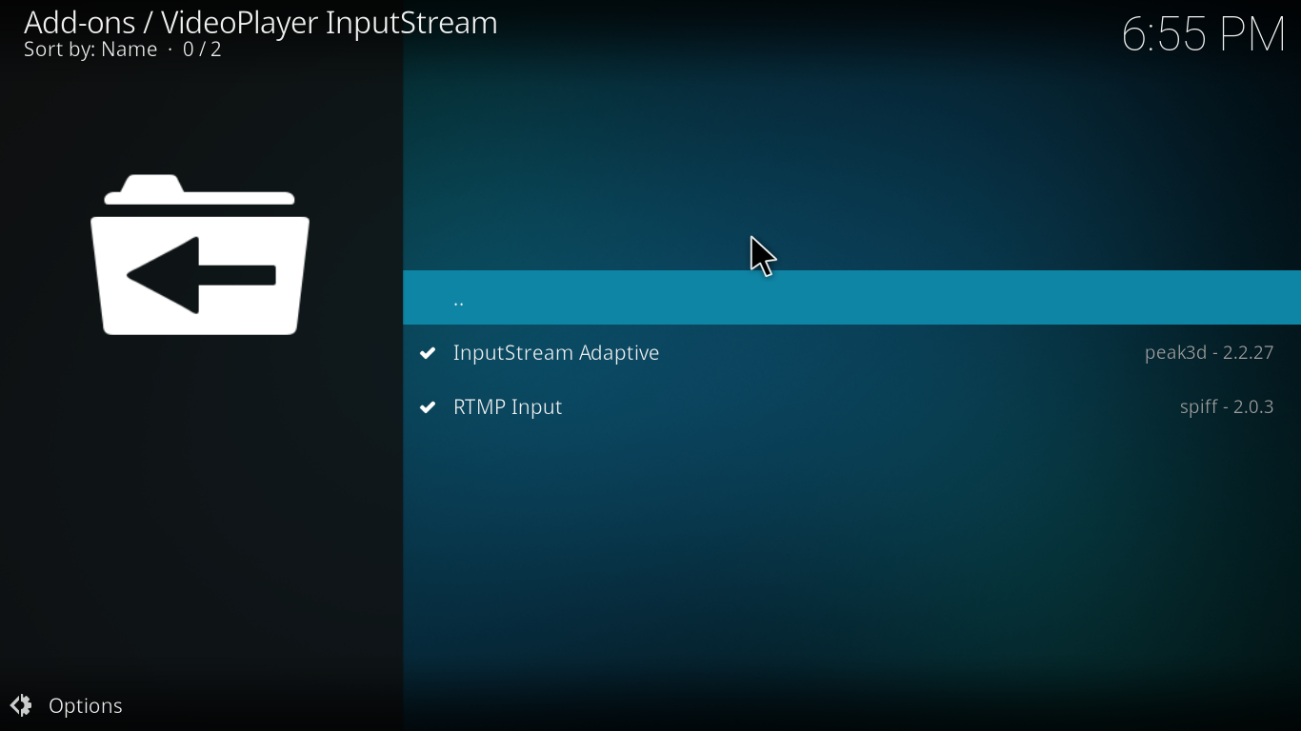
acum, du-te înapoi la ecranul de start, selectați Add-ons și faceți clic pe pictograma caseta din colțul din stânga sus (aceasta este pictograma de instalare pachet). Faceți clic pe ‘Instalați din fișierul Zip’. Localizați fișierul descărcat; ar trebui să fie listat ca plugin.video.netflix-maestru.zip.
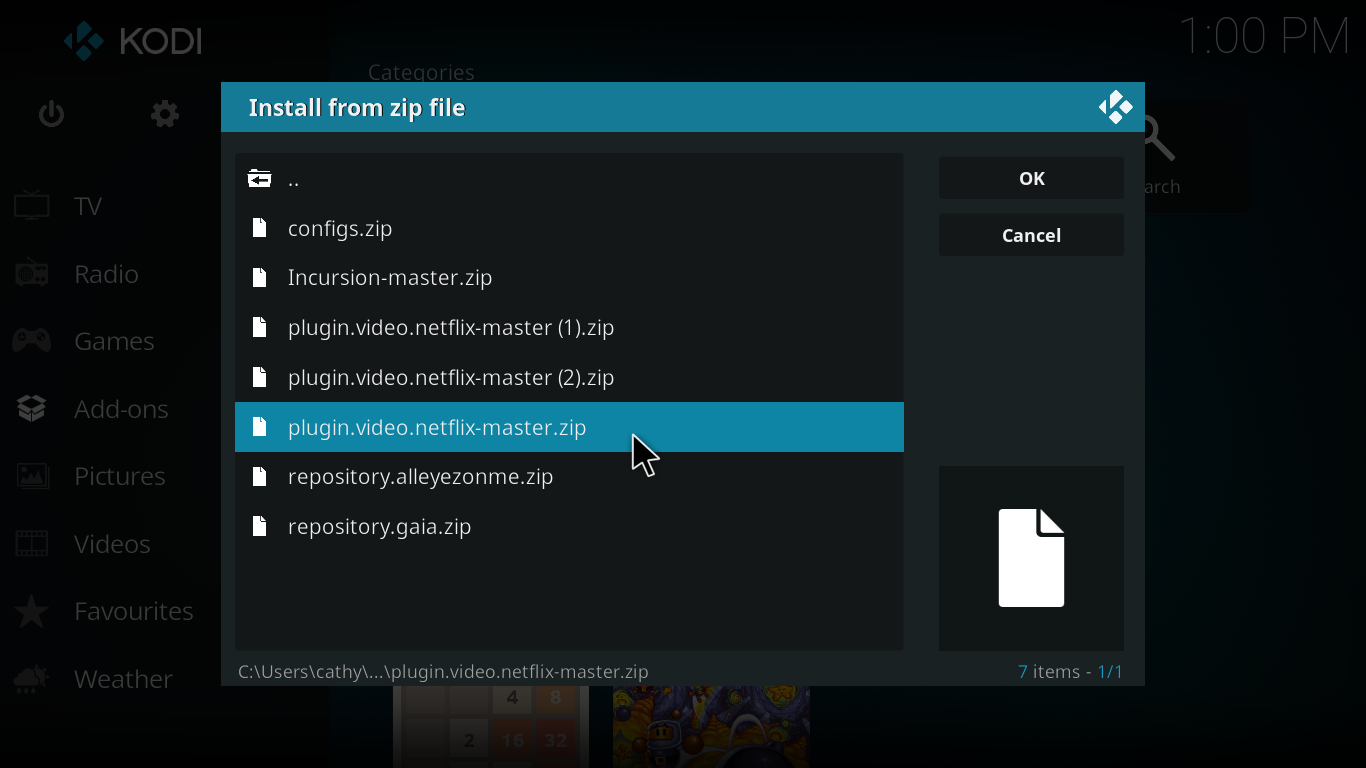
după ce primiți o notificare că suplimentul a fost activat, reveniți la ecranul de pornire, faceți clic pe suplimente-suplimente Video-Netflix.
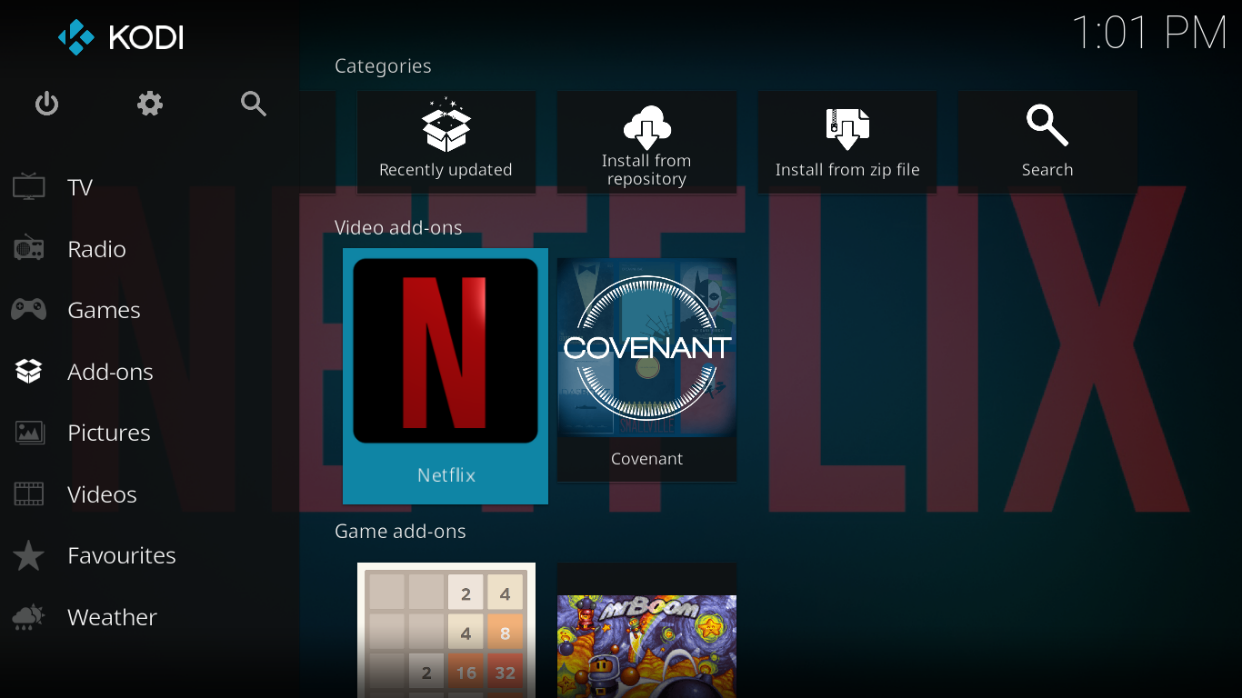
Pasul 5. Conectați-vă la Netflix și bucurați-vă
utilizați detaliile de conectare existente pentru a vă conecta la Netflix, a vă relaxa, a vă relaxa și a vă bucura de acces la toate emisiunile pe care le iubiți.
Faceți clic aici pentru mai multe suplimente Kodi grozave și chiar mai multe filme și emisiuni TV.
un VPN este esențial pentru accesarea conținutului geo-restricționat și a serviciilor de streaming – cu toate acestea, poate face mult mai mult decât să deschidă o lume de noi posibilități de streaming. Pentru a afla mai multe despre ce poate face un VPN pentru dvs., citiți ghidul nostru pentru VPN-uri. Dacă doriți să răsfoiți mai multe opțiuni VPN, consultați cele mai bune 5 alegeri de mai jos. Pentru a afla cum puteți obține un VPN excelent la un preț excelent, nu ratați pagina noastră de oferte și cupoane.
Provider Our Score NordVPN 9.8/10 Visit Site ExpressVPN 9.8/10 Visit Site Surfshark 9.6/10 Visit Site CyberGhost VPN 9.4/10 Visit Site Private Internet Access 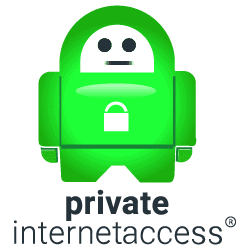
9.2/10 Visit Site You might also like:
- 5 Cele mai bune VPN-uri pentru Streaming Kodi – cel mai rapid & cele mai ieftine
- cele mai bune VPN-uri pentru Kodi (clasificate după configurare și preț)
- 5 VPN-uri garantate pentru a bate interdicția VPN Netflix